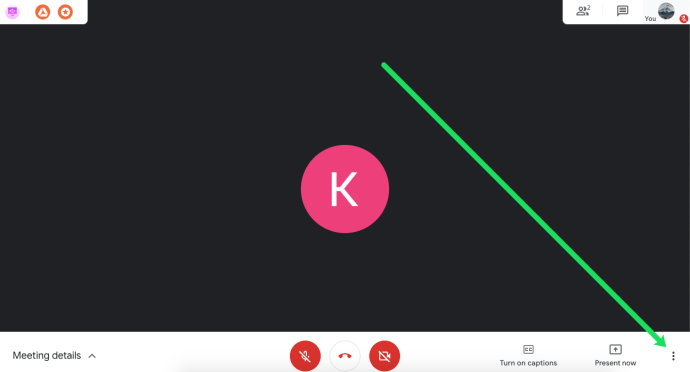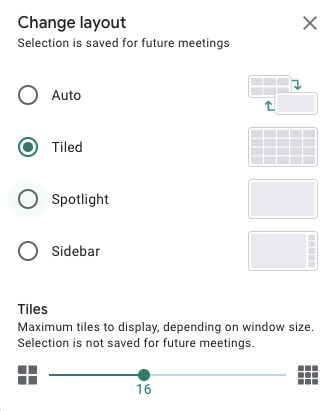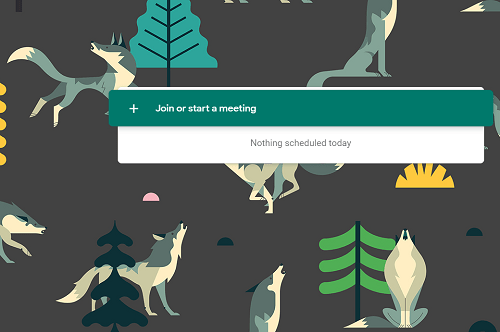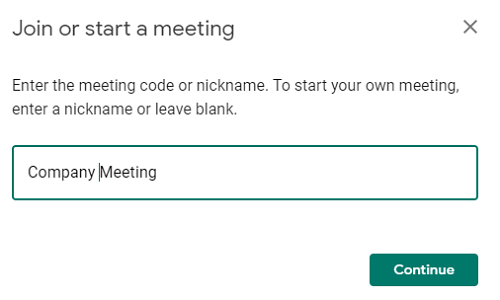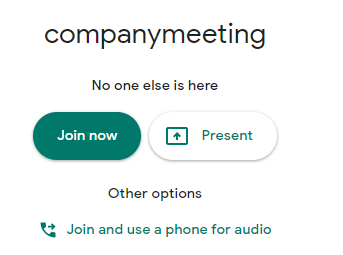Захваљујући услугама као што је Гоогле Меет, видео конференције на мрежи никада нису биле приступачније. Ипак, ова згодна апликација има своје недостатке, као што је број учесника видљив током састанка.

Ако желите да видите све у исто време, ми имамо за вас. У овом чланку ћемо покрити неколико метода да видите све у исто време у Гоогле Меет-у.
Користите Гоогле Меет
Некада нам Гоогле Меет није дозвољавао да видимо сваког учесника одједном. Али сада можете на веб претраживачу. Ево шта треба да урадите:
- Отворите Гоогле Меет и пријавите се.
- Придружите се састанку.
- Кликните на икону са три тачке у доњем десном углу.
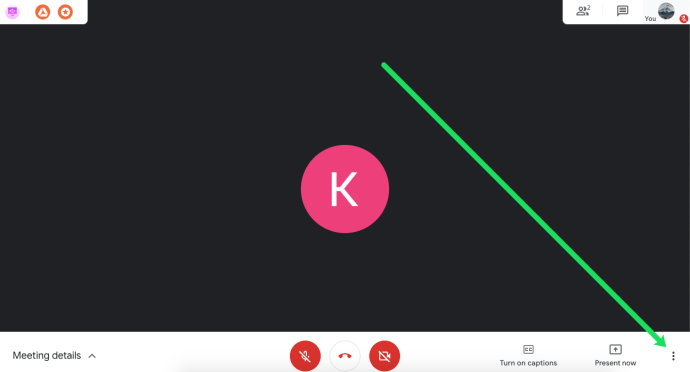
- Изаберите опцију „Промени изглед“.

- Изаберите опцију „Поплочано“. Затим користите клизач на дну да бисте проширили приказ за до 49 чланова.
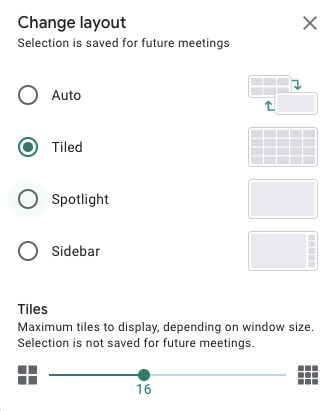
Сада можете да видите све своје учеснике истовремено на екрану.
Белешка: Овај метод омогућава корисницима да виде до 49 чланова.
Користите приказ Гоогле Меет Грид
Гоогле Меет Грид Виев је једно време био много боље решење за кориснике Меет-а. Међутим, чини се да је ових дана прилично мрљаво. Пошто још увек функционише и многи људи су већ упознати са проширењем, укључили смо га у овај чланак.
Гоогле Меет Грид Виев – поправка
Пре него што пређемо на коришћење Грид Виев-а, хајде да прво прегледамо кораке да бисмо га поново покренули ако не успе.
Многи корисници су пријавили успех користећи ове методе:
- Очистите кеш претраживача.
- Деинсталирајте и поново инсталирајте Грид Виев. Можете користити овај или овај, постоје два доступна у марту 2021.
- Затворите Цхроме и поново га отворите.
Инсталирајте приказ мреже
Дакле, ако већ не користите Цхроме, мораћете да га набавите на рачунару. Преузимање и инсталирање Цхроме-а је једноставно. Пратите горњу везу и брзо ћете имати Цхроме.
Када будете спремни, можете да додате Гоогле Меет Грид Виев у Цхроме прегледач:

- Покрените Цхроме и посетите ову веб локацију. То је званична страница за преузимање овог цоол проширења за Цхроме.
- Тамо морате да додате екстензију у Цхроме. Само додирните одговарајуће дугме у горњем десном углу прозора.
- Потврдите да желите да додате екстензију у искачућем прозору.
- Чим се Гоогле Меет Грид Виев инсталира у ваш прегледач, добићете обавештење. Требало би да траје само неколико секунди.
Наставите до Гоогле Меет-а
Када подесите ово проширење за Цхроме, аутоматски ће се учитати. Нема додатних корака које треба да предузмете. Ако видите икону Гоогле Меет Грид Виев у горњем десном углу екрана прегледача, спремни сте да се придружите састанку и погледате све. Ево како да то урадите:
- Покрените Гоогле Меет у Цхроме прегледачу.
- Додирните дугме Придружи се или започни састанак.
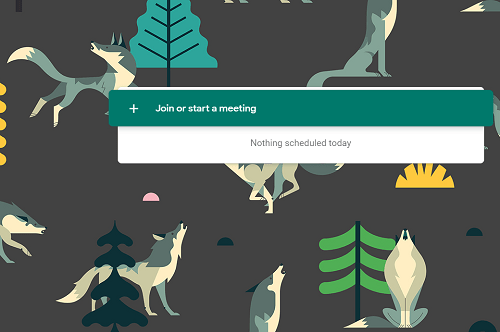
- Затим изаберите Придружите се сада.
- Коначно, можете видети све у видео ћаскању. Уместо само четири особе.
Ако желите да започнете састанак и видите све, онда морате да урадите следеће:
- Отворите Гоогле Меет у Цхроме-у.
- Изаберите Придружи се или Започни састанак (придруживање и започињање састанка, делите исто дугме).
- Унесите назив за своју сесију.
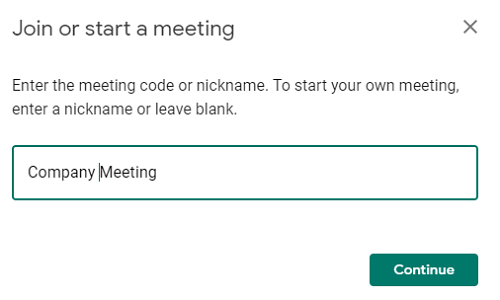
- Затим додирните опцију Пресент.
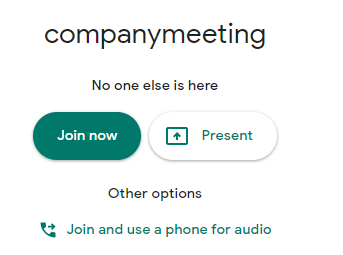
- На крају, можете да додате људе на састанак користећи позивнице е-поштом или телефоном. Када се људи придруже, видећете их све, без обзира на број учесника.
Користан трик да видите све
Ако сви учесници морају да се виде у вашем Гоогле Меет-у, можете да упутите својим колегама или пријатељима да користе Гоогле Меет Грид Виев. Међутим, за ово ће бити потребно неко време, а људи на мобилним уређајима не би имали среће јер проширења прегледача обично нису направљена за мобилне прегледаче.
Али шта ако вам кажемо да постоји начин да ово заобиђете? Пратите ове кораке:
- Испуните упутства из горњег одељка да бисте започели Гоогле Меет презентацију.
- Када изаберете Пресент Нов, кликните на „Прозор“ из падајућег менија.
- На крају, изаберите Дели и делићете екран састанка са свима. На овај начин, свако може да види свакога без икаквих проблема, захваљујући вашем додатку Гоогле Меет Грид Виев.
Користите различите изгледе Гоогле Меет-а
У случају да не желите да користите екстерне додатке или Гоогле Цхроме, можете да промените изглед Гоогле Меет-а да одговара вашим потребама. Имајте на уму да вам ово неће омогућити да видите све у исто време, али је можда боље него да користите подразумевани изглед.
Ево како да промените изглед Гоогле Меет-а:
- Покрените Гоогле Меет на било ком рачунарском прегледачу.
- Придружите се састанку или започните нови.
- Затим изаберите опцију Још у доњем десном углу екрана.
- Затим изаберите Промени изглед.
- Овде можете изабрати другачији распоред. Потражите описе распореда испод.
Изгледи Гоогле Меет-а изгледају овако:
- Аутоматски изглед је подразумевани изглед, унапред подешен на Гоогле Меет-у. Распоред плочица приказује четири екрана са учесницима, стављајући презентера у већи формат током презентације, а остале чланове поред великог прозора.
- Изглед бочне траке такође приказује презентера на великом екрану, док се други учесници појављују у мањим прозорима са десне стране.
- Изглед Спотлигхт приказује презентера или активног говорника на прозору преко целог екрана. Поред тога, можете означити учесника којег желите да видите у резолуцији преко целог екрана.
Често постављана питања
Како да видим све на Гоогле Меет мобилном уређају?
Ако сте заглавили да користите паметни телефон или таблет за своје састанке, бићете ужаснути када сазнате да мобилна апликација омогућава корисницима да виде само до 4 особе. Не постоји опција да се одједном виде сви чланови унутар апликације.
Како могу да присуствујем са Гоогле Меет-ом?
Једна од најчешћих притужби на Гоогле Меет је да не постоји савршен начин да се присуствује. На срећу, постоји додатак за Цхроме који ће вам помоћи! Можете да набавите екстензију Аттенданце на овој вези и да је инсталирате на свој Цхроме претраживач. Аутоматски евидентира присуство оних који се придруже вашем састанку да бисте их касније прегледали.
Пошто су неки корисници повремено приметили нетачности, такође препоручујемо коришћење Гоогле обрасца за евидентирање посећености са овим проширењем.
Поглед великог брата
Са толико виртуелних састанака и учења на даљину, виђање са свима у исто време сада је важније него икад. Међутим, Гоогле Меет још увек није савршено решење за свачије потребе.
Да ли је ово ваша примарна платформа за видео конференције? Да ли га користите за посао или забаву? Слободно додајте дискусији у одељку за коментаре испод.